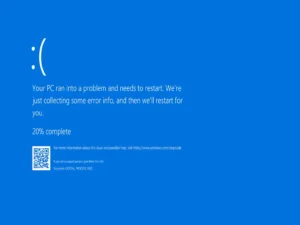Das Ende von Windows 10 rückt näher: Ab dem 14. Oktober 2025 gibt es keine Sicherheitsupdates mehr für Windows 10. Doch lohnt sich der Umstieg auf Windows 11? In diesem umfassenden Ratgeber erfahren Sie alles Wichtige zum Windows 10 auf Windows 11 Upgrade, welche Vorteile das neue Betriebssystem bietet und wie Sie den Wechsel problemlos durchführen.
Ist ein Windows 10 auf Windows 11 Upgrade sinnvoll?
Windows 11 bringt zahlreiche Verbesserungen in den Bereichen Performance, Sicherheit und Benutzerfreundlichkeit:
- Optimierte Leistung: Schnellere Reaktionszeiten und bessere Ressourcennutzung
- Höhere Sicherheit: Neue Schutzfunktionen gegen Cyberangriffe und regelmäßige Sicherheitsupdates
- Modernes Design: Zentriertes Startmenü und überarbeitete Benutzeroberfläche für eine bessere Nutzererfahrung
- Neue Features: Snap-Layouts, verbesserte Multitasking-Optionen und integrierte Teams-Funktion
- Gaming-Optimierung: Verbesserte DirectStorage-Technologie für kürzere Ladezeiten
Da Windows 10 bald ausläuft, ist das Upgrade auf Windows 11 eine zukunftssichere Entscheidung für Unternehmen und Privatnutzer.
Kostenloses Windows 10 auf Windows 11 Upgrade: Voraussetzungen und Unterstützung
Ja, Microsoft bietet das Upgrade kostenlos an, aber es gibt einige wichtige Voraussetzungen, die erfüllt sein müssen, damit der Umstieg reibungslos funktioniert. Hier sind die wichtigsten Anforderungen, die Sie beachten sollten:
1. Aktuelle Windows 10-Version
Ihr PC muss mit der neuesten Version von Windows 10 betrieben werden. Microsoft stellt regelmäßig Updates zur Verfügung, die sicherstellen, dass das Betriebssystem stets auf dem neuesten Stand ist. Um das Windows 10 auf Windows 11 Upgrade erfolgreich durchführen zu können, müssen Sie sicherstellen, dass Ihr PC mit der neuesten Version von Windows 10 läuft. Sollte Ihr PC noch nicht auf der neuesten Version sein, müssen Sie ihn zuerst aktualisieren.
2. Systemanforderungen für das Windows 10 auf Windows 11 Upgrade
Das Windows 10 auf Windows 11 Upgrade hat spezifische Systemanforderungen, die Ihr Computer erfüllen muss. Zu den wichtigsten Mindestanforderungen gehören:
- Mindestens 4 GB RAM, optimal sind mind. 8GB
- Mindestens 64 GB Speicherplatz
- TPM 2.0 (Trusted Platform Module): Dieses Sicherheitsmerkmal wird dringend empfohlen, um das Windows 10 auf Windows 11 Upgrade optimal nutzen zu können.
- Kompatible CPU, die von Windows 11 unterstützt wird, um von allen Funktionen und der verbesserten Leistung zu profitieren.
3. Gültige Windows 10-Lizenz
Um das kostenlose Windows 10 auf Windows 11 Upgrade durchführen zu können, benötigen Sie eine gültige Windows 10-Lizenz. Diese Lizenz muss aktiviert und verknüpft sein, damit das Upgrade ohne Probleme durchgeführt werden kann. Achten Sie darauf, dass Ihre Windows 10-Lizenz korrekt aktiviert ist, bevor Sie das Upgrade starten.
Was tun, wenn Ihr PC nicht bereit für das Windows 10 auf Windows 11 Upgrade ist?
Falls Ihr PC die Mindestanforderungen für das Windows 10 auf Windows 11 Upgrade nicht erfüllt, müssen Sie möglicherweise einige Hardwarekomponenten aufrüsten. Dies könnte den Austausch von Komponenten wie RAM, Festplatte oder sogar der CPU beinhalten.
In solchen Fällen empfiehlt es sich, einen IT-Experten zu Rate zu ziehen, um die Kompatibilität Ihres PCs zu prüfen. IT Service Wettenberg hilft Ihnen dabei, die notwendigen Schritte zur Aufrüstung Ihres Systems zu verstehen und durchzuführen, sodass der Übergang reibungslos und effizient erfolgt.
So führen Sie das Windows 11 Upgrade durch
1. Systemanforderungen überprüfen
Prüfen Sie unter “Einstellungen > System > Info”, ob Ihr Gerät für Windows 11 geeignet ist. Alternativ können Sie das PC Health Check Tool von Microsoft verwenden.
2. Backup erstellen
Sichern Sie wichtige Dateien mit OneDrive oder einer externen Festplatte, um Datenverluste zu vermeiden.
3. Windows Update nutzen
Das Upgrade lässt sich über Einstellungen > Update & Sicherheit starten. Alternativ kann das Media Creation Tool von der Microsoft-Website genutzt werden, falls das Update nicht automatisch angezeigt wird.
4. Installation durchführen
Nach der Bestätigung der Installation wird Windows 11 automatisch heruntergeladen und installiert. Der Vorgang kann je nach Systemleistung 30 bis 90 Minuten dauern.
Windows 11 ohne TPM installieren
TPM (Trusted Platform Module) ist für Windows 11 empfohlen, aber nicht zwingend erforderlich. Falls Ihr System kein TPM besitzt, können Sie das Update mithilfe des Windows 11 Update-Assistenten oder durch Anpassen der Registry-Einstellungen durchführen. Wir empfehlen jedoch, vorab eine Kompatibilitätsprüfung durchzuführen.
Häufige Probleme beim Windows 11 Upgrade und Lösungen
Das Upgrade wird nicht angezeigt
Falls Windows 11 nicht als Update verfügbar ist:
- Prüfen Sie, ob Ihr Gerät die Mindestanforderungen erfüllt
- Stellen Sie sicher, dass die neueste Version von Windows 10 installiert ist
- Starten Sie das Update manuell über die Microsoft-Website
Probleme nach dem Upgrade
Nach dem Wechsel auf Windows 11 können einige Programme oder Treiber nicht mehr optimal funktionieren. In diesem Fall sollten Sie:
- Die neuesten Treiber von der Herstellerseite installieren
- Falls Probleme bestehen, ein Rollback auf Windows 10 in den ersten 10 Tagen durchführen
Kann ich zu Windows 10 zurückkehren?
Ja, innerhalb von 10 Tagen nach dem Upgrade ist ein Downgrade möglich:
- Einstellungen öffnen
- System > Wiederherstellung auswählen
- Zu Windows 10 zurückkehren anklicken
Nach Ablauf der Frist ist eine Neuinstallation von Windows 10 erforderlich.
Windows 10 oder Windows 11: Was ist besser?
Windows 11 punktet mit moderner Optik, besserem Multitasking und verlängertem Support. Wer jedoch alte Software oder spezielle Hardware nutzt, kann vorerst bei Windows 10 bleiben. Langfristig bietet Windows 11 jedoch eine sicherere und leistungsfähigere Umgebung.
Vorteile von Windows 11 auf einen Blick:
Bessere Performance durch effizientere Ressourcennutzung
Verbesserte Sicherheit durch neue Schutzmechanismen
Optimiertes Gaming-Erlebnis mit neuen DirectStorage-Technologien
Längere Supportdauer Windows 10 erhält ab Oktober 2025 keine Updates mehr
Neue Features wie Snap-Layouts und Android-App-Unterstützung
IT Service Wettenberg – Ihr Partner für Windows 10 auf Windows 11 Upgrade
Ich unterstütze Sie gerne beim reibungslosen Upgrade auf Windows 11. Ich helfe bei:
- Systemprüfung & Kompatibilitätstests
- Sicherer Datensicherung & Backup-Strategien
- Optimierung Ihres PCs für Windows 11
- Installation und Einrichtung für Unternehmen & Privatnutzer
Kontaktieren Sie mich jetzt für eine persönliche Beratung und lassen Sie sich von mir unterstützen. In Gießen, Marburg, Wetzlar und Umgebung gerne auch bei Ihnen zu Hause.